Rumah >Tutorial mudah alih >iPhone >Bagaimana untuk memulihkan nota yang dipadam secara tidak sengaja? Ajar anda 4 petua untuk mendapatkan semula nota iPhone yang dipadam dengan mudah!
Bagaimana untuk memulihkan nota yang dipadam secara tidak sengaja? Ajar anda 4 petua untuk mendapatkan semula nota iPhone yang dipadam dengan mudah!
- WBOYWBOYWBOYWBOYWBOYWBOYWBOYWBOYWBOYWBOYWBOYWBOYWBke hadapan
- 2024-01-07 09:42:111931semak imbas
Apl Nota Apple sendiri adalah percuma dan berkuasa. Ia bukan sahaja dapat membantu kami membuat rancangan perjalanan, tetapi juga melukis gambar, yang sangat mudah dan praktikal
Apabila menggunakan iPhone untuk merakam sesuatu, kandungan memo mungkin terpadam secara tidak sengaja, ranap, ditutup, dsb., mengakibatkan memo sedang hilang. Kadangkala anda mungkin telah menulis banyak kandungan penting Apakah yang perlu anda lakukan pada masa ini?

Hari ini, kami telah mengumpulkan 4 kaedah yang pengguna iPhone boleh simpan lebih awal untuk kecemasan!
Langkah 1: Goncang untuk memulihkan
Apabila mengedit kandungan memo, anda secara tidak sengaja memadamkan kandungan penting yang baru anda edit, atau operasi lain menyebabkan sebahagian kandungan hilang
Dalam kes ini, tidak perlu melakukan terlalu banyak . Untuk berbilang operasi, cuma angkat iPhone anda dan goncangkannya, dan kotak gesaan akan muncul menunjukkan "Buat asal menaip". Klik "Buat asal" untuk kembali ke langkah sebelumnya, dan kandungan yang dipadam secara tidak sengaja akan dipulihkan
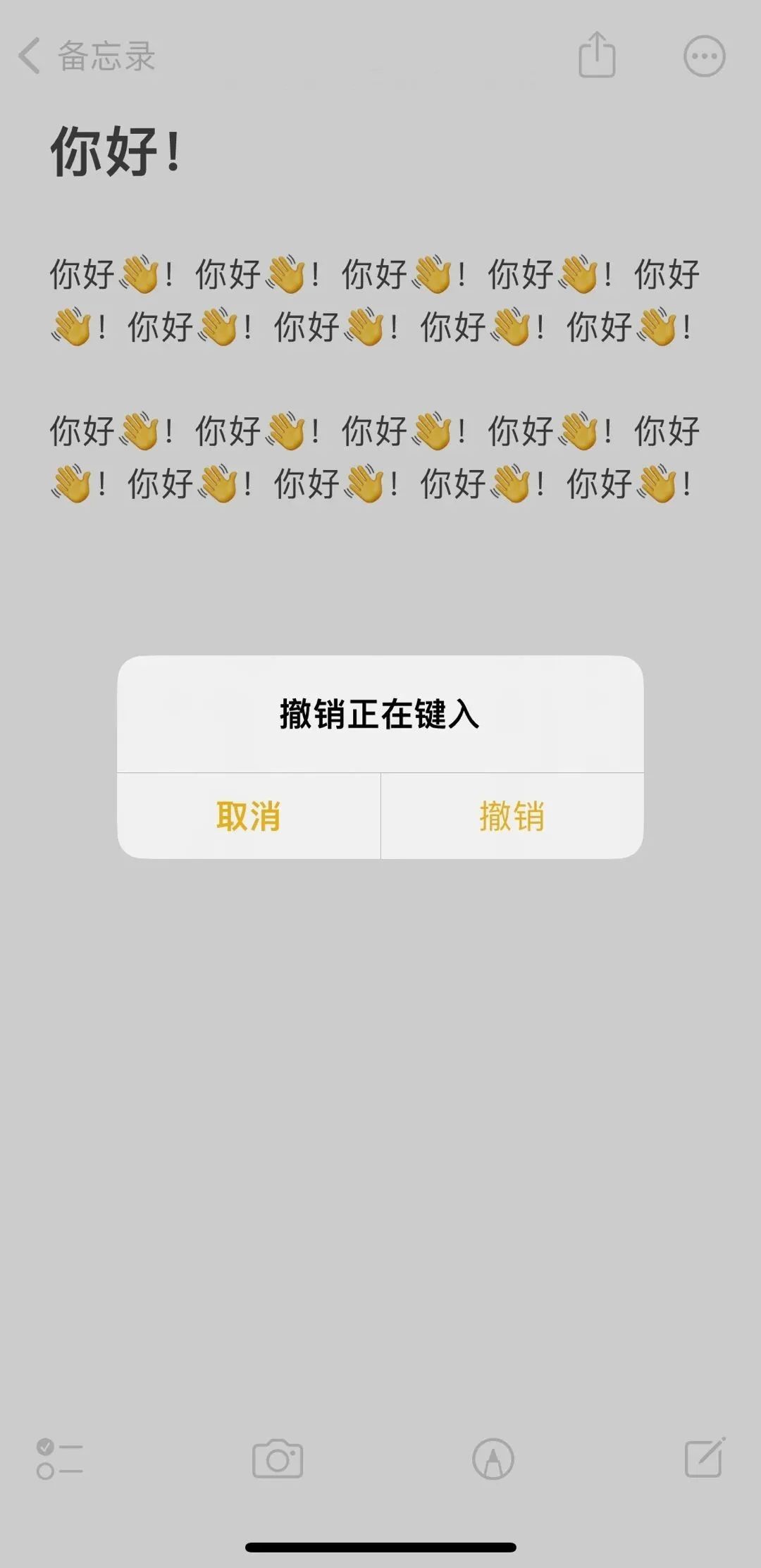
Langkah 2: Pulih daripada "Terbaru Dipadam"
Apl Nota iPhone juga mempunyai "Fungsi Pemulihan" "Baru-baru Dipadam" sendiri
Pada antara muka memo terbuka, klik "Folder" di penjuru kiri sebelah atas, anda boleh melihat lajur "Baru-baru Dipadam" di bawah item "iCloud", klik untuk mendapatkan semula memo yang dipadam secara tidak sengaja
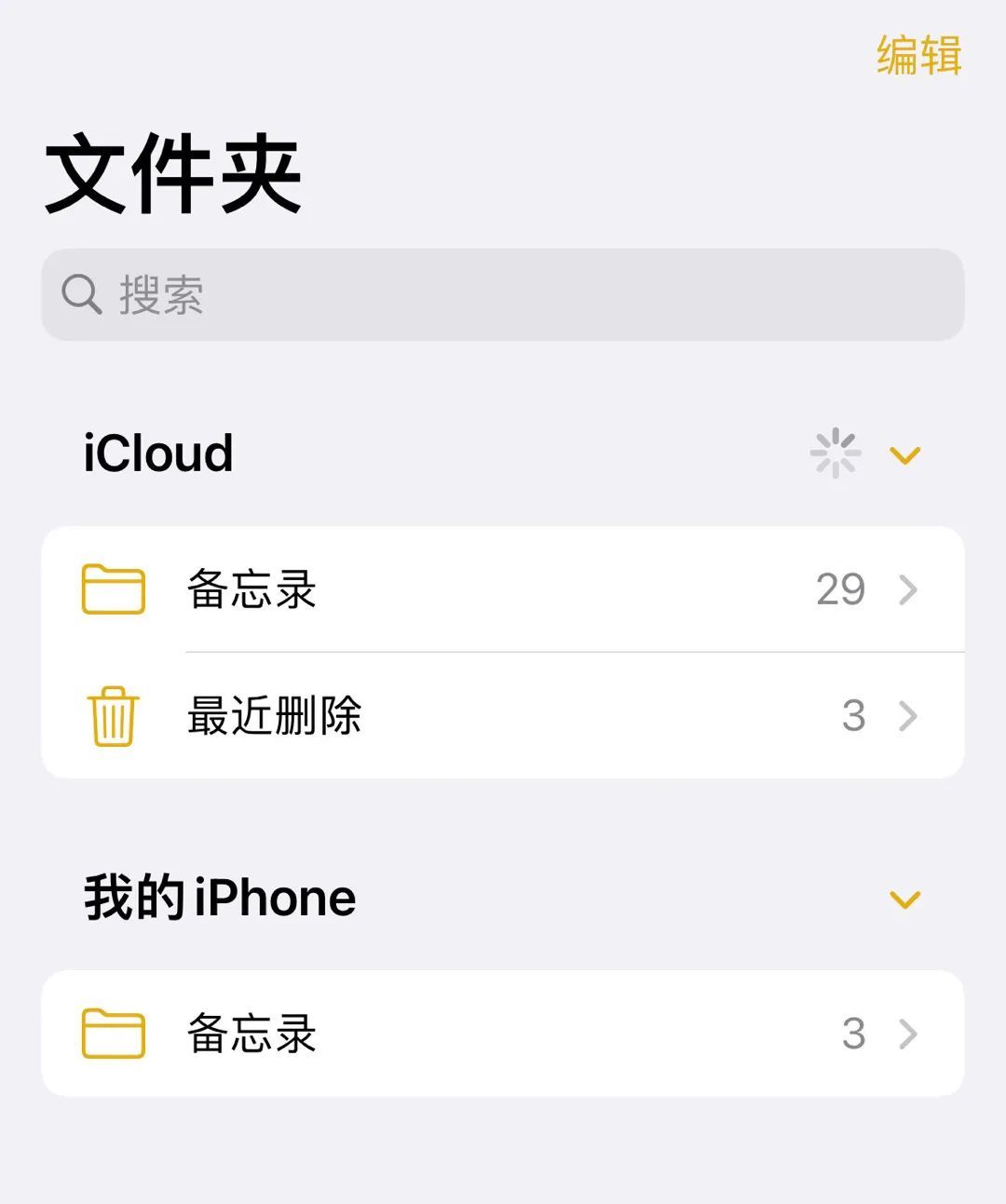
Sila ambil perhatian bahawa "Baru-baru Dipadam" fungsi Apple Notes akan menyimpan nota yang dipadam selama 30 hari secara lalai, dan akan dikosongkan secara automatik selepas tamat tempoh
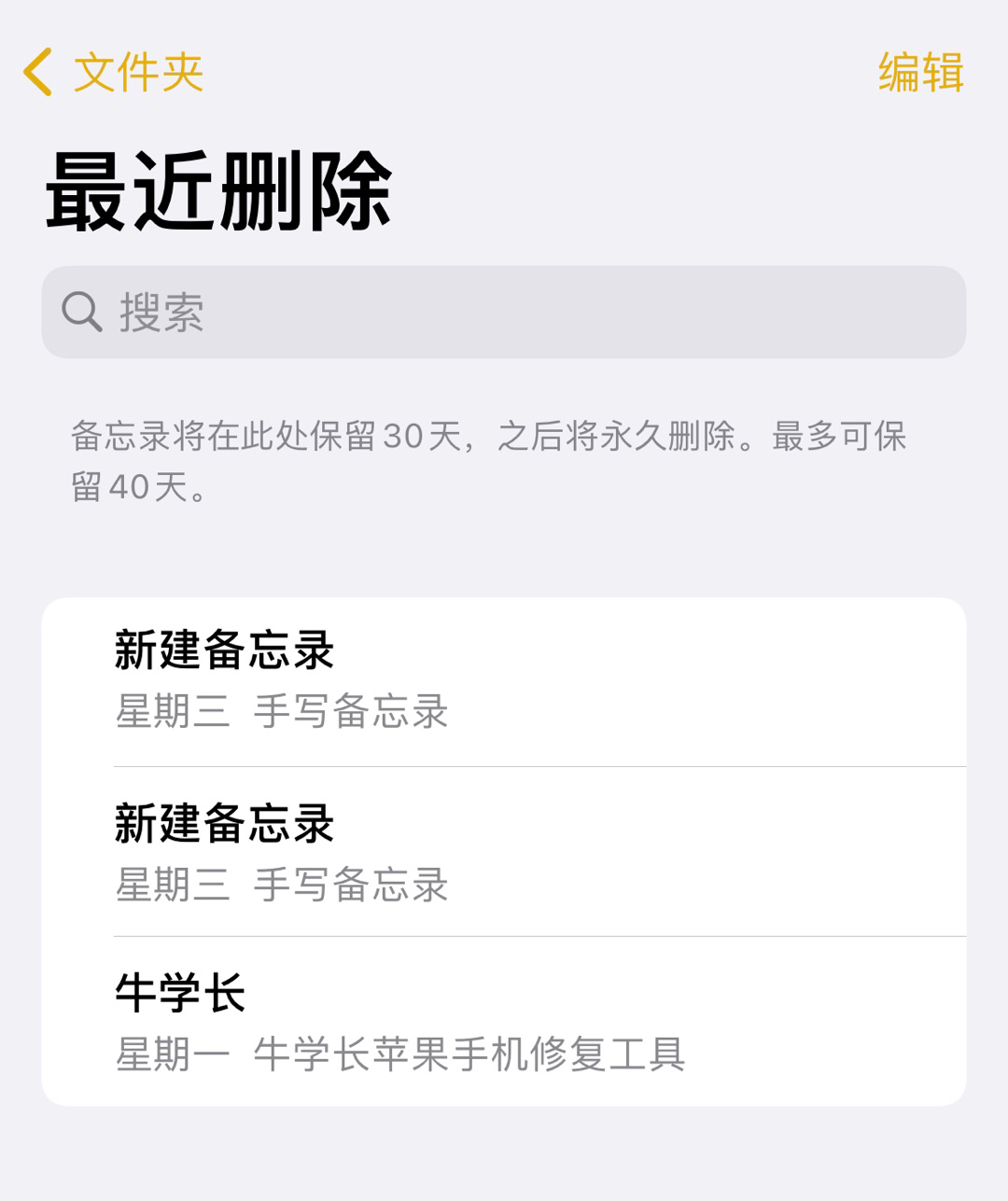
Langkah 3: Pemulihan sandaran iCloud
Apabila ruang storan iCloud mencukupi dan Nota dihidupkan pada sandaran Awan iPhone, anda boleh dapatkan semula nota yang dipadam secara tidak sengaja dalam iCloud.
Apa yang anda perlukan untuk menulis semula ialah: Buka [Tetapan]-[Saya]-[iCloud] pada iPhone, kemudian cari pilihan memo, matikan dahulu dan kemudian hidupkan penyegerakan semula
Selepas tempoh menunggu, anda boleh menyemak bahawa ia telah disegerakkan kepada memo yang disimpan pada iCloud pada telefon anda
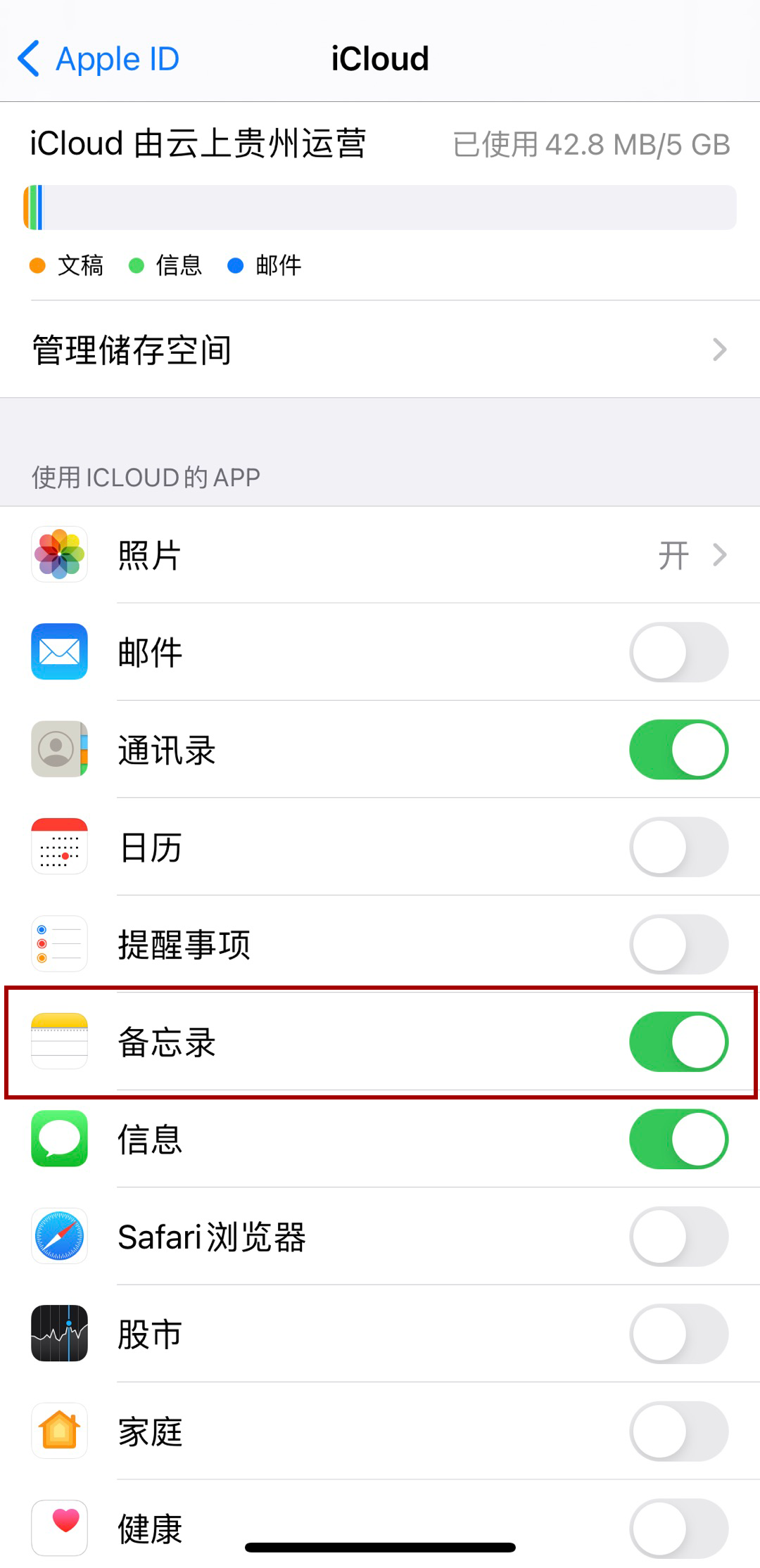
Langkah 4: Gunakan alat pemulihan profesional
Jika iCloud tidak disandarkan dan memo yang dipadam secara tidak sengaja berusia lebih daripada 30 hari, saya cadangkan anda menggunakan profesional alat pemulihan data untuk menyelesaikan soalan masalah ini. Kaedah ini mempunyai kadar kejayaan yang lebih tinggi dan boleh melindungi data anda dengan lebih selamat
Alat pembaikan data Apple yang digunakan dalam artikel ini menyokong pengambilan semula data setempat seperti memo, mesej teks, kenalan, foto, dsb.!
Panduan Operasi:
Langkah 1: Muat turun dan pasang alatan yang diperlukan, gunakan kabel data untuk menyambungkan peranti ke komputer, buka kunci peranti dan klik "Amanah" pada bahagian peranti, kemudian klik "Pulihkan Data daripada Peranti"
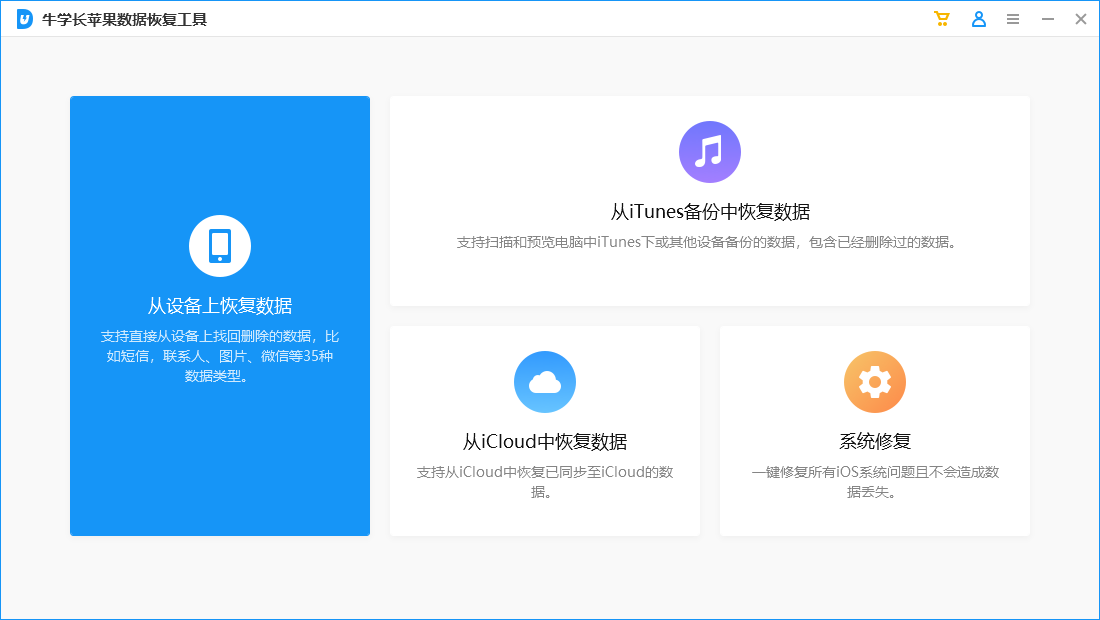
Bab Langkah 2: Di bahagian perisian, semua jenis fail yang menyokong pemulihan akan dipaparkan. Sila semak jenis data yang anda perlukan untuk memulihkan, contohnya, pilih "Memo" dan "Lampiran", dan kemudian klik "Imbas. butang "
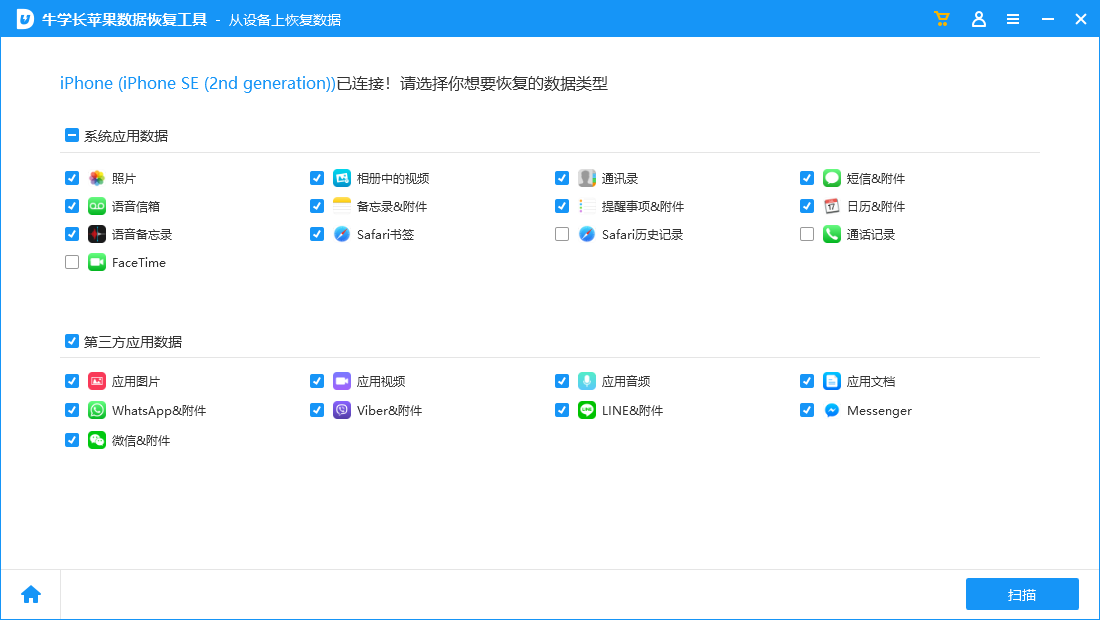
Langkah 3: Pratonton Data boleh dipulihkan. Apabila imbasan selesai, fail yang diimbas disusun mengikut kategori Anda boleh memilih "Tunjukkan semua data" atau "Tunjukkan hanya data yang dipadam" untuk mencari kandungan memo yang diperlukan.
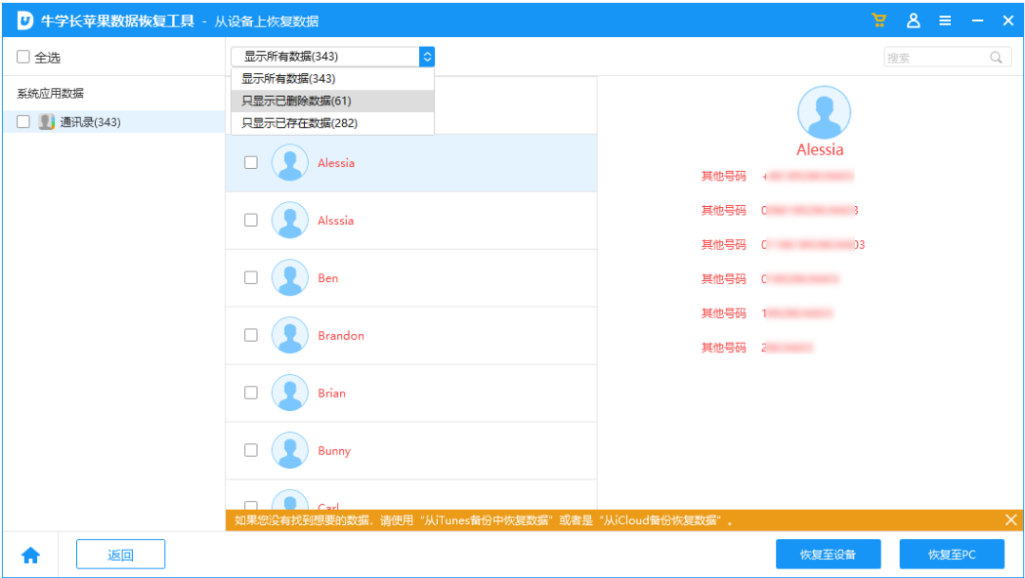
Langkah 4: Berjaya memulihkan nota yang dipadam secara tidak sengaja. Selepas mematikan fungsi [Cari], anda boleh memulihkan terus memo yang dipilih yang perlu dipulihkan ke peranti Nota: Tidak kira perisian pemulihan data yang tersedia, ia tidak dapat menjamin pemulihan lengkap 100% Jika anda memadam data dahulu masa untuk pulih, kebarangkalian untuk pulih adalah agak tinggi. Lebih cepat anda pulih, lebih baik!
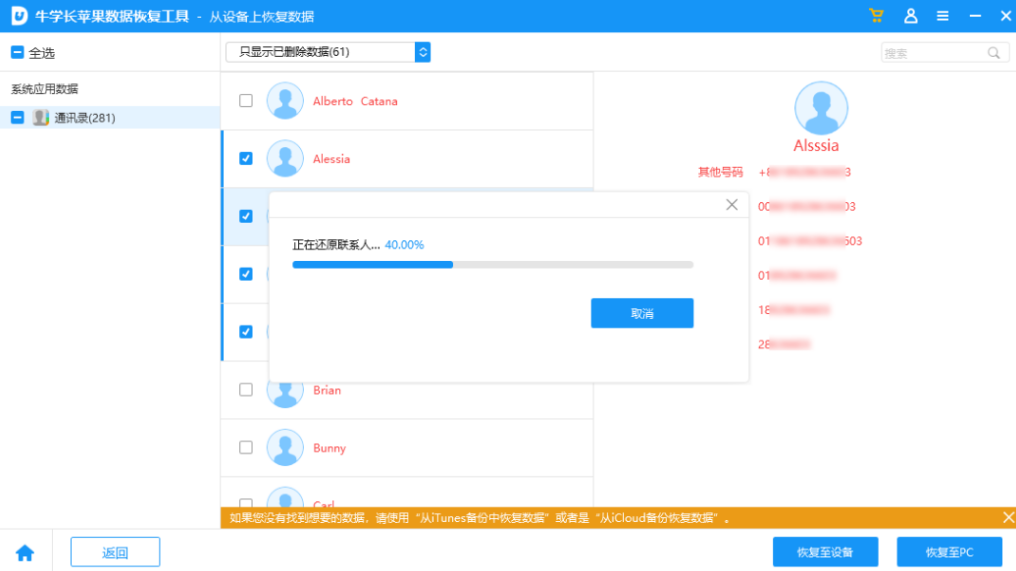 Apabila anda menghadapi masalah seperti memadamkan nota Apple secara tidak sengaja, anda boleh mencuba empat kaedah berikut untuk mendapatkan semula kandungan nota penting!
Apabila anda menghadapi masalah seperti memadamkan nota Apple secara tidak sengaja, anda boleh mencuba empat kaedah berikut untuk mendapatkan semula kandungan nota penting! Atas ialah kandungan terperinci Bagaimana untuk memulihkan nota yang dipadam secara tidak sengaja? Ajar anda 4 petua untuk mendapatkan semula nota iPhone yang dipadam dengan mudah!. Untuk maklumat lanjut, sila ikut artikel berkaitan lain di laman web China PHP!
Artikel berkaitan
Lihat lagi- Bagaimana untuk mengalih keluar gesaan titik merah, iaitu, tanda mesej yang belum dibaca, dalam apl Mesej dalam iOS 16?
- Cara yang tidak merosakkan untuk mengimport foto iPhone ke komputer anda dengan cepat!
- Cara menyemak sendiri sama ada terdapat masalah dengan iPhone 13/14 baharu dan cara mengelak daripada membeli peranti yang diperbaharui.
- Muat turun versi mac Weiyun dan pengenalan fungsi
- Bagaimana untuk menyelesaikan masalah bahawa Safari tidak dapat ditemui dalam mod penyemakan imbas peribadi dan tidak dapat mengosongkan sejarah dalam iOS 16?

